Reklame
Linux er et fantastisk operativsystemlandskab med et væld af distributioner til alle formål. Der er tonsvis af motivationer for at skifte, fra pengebesparelser til at lære nye færdigheder og blot at støtte open source-fællesskabet.
Men når du skifter fra Windows til Linux, holder visse programmer op med at fungere korrekt. Vin er et applikationskompatibilitetslag Kør Windows-applikationer på Linux (eller Mac) med WINE Læs mere som giver brugerne mulighed for køre Windows-apps Sådan kører du Windows-apps og -spil med Linux WineEr der nogen måde at få Windows-software til at fungere på Linux? Et svar er at bruge vin, men selvom det kan være meget nyttigt, bør det nok kun være din sidste udvej. Her er hvorfor. Læs mere på Linux eller Mac. Brug af Wine-frontends såsom PlayOnLinux eller Vineyard forenkler installationen og kørsel af Windows-apps på Linux med Wine markant.
Lær alt om Vineyard, inklusive hvad det er, og hvordan du installerer det.
Hvad er Vineyard?
Vineyard er en samling af biblioteker og værktøjer, der bruges til at køre Windows-programmer på Linux. Målet med projektet er at forenkle Wine-integration med det gratis skrivebord. I det væsentlige tilbyder Vineyard en intuitiv måde at konfigurere Wine på Linux, hvilket giver fremragende integration med GNOME-skrivebordet.
Inden for Vineyard er der et hjælpeprogram kaldet vineyard-preferences for Wine-konfiguration. Dette holder standardvinkonfigurationen adskilt fra alternative vinkonfigurationer.
Nautilus-vin er også inkluderet. Udvidelsen til GNOMEs standard filhåndtering giver mulighed for konfiguration ved hjælp af egenskabsvinduet. Som grundlag anvender Vineyard Python-pakken python-vin. Derfor tillader det interaktion med Wine registry-databasen. Desuden kan du nemt styre elementer af Wine, herunder biblioteker, temaer og drev.
Sådan installeres Vineyard til Linux
Gå først over til Hent side på Vineyard-projektets hjemmeside. Vælg mellem de stabile builds eller daglige builds. Som sædvanlig er daglige builds testversioner, og stabile builds er ældre iterationer.
Fordi Vineyard kræver en PPA, skal du tilføje det (sørg for, at du er opmærksom på PPA sikkerhedsproblemer Linux PPA'er: Installation, fjernelse og sikkerhedPPA'er - personlige pakkearkiver - er en måde at installere Linux-software på via terminalen. Men er de sikre at bruge? Hvordan kan du fjerne en PPA? Og hvilke er de sikreste PPA'er til... Læs mere ). Åbn en terminal (Ctrl + Alt + T) og kør:
sudo sh -c 'add-apt-repository ppa: cybolic/vineyard-testing && apt update; apt install vingård'Alternativt, hvis du bruger den gamle PPA, tilføj følgende linje til den stabile PPA:
sudo sh -c 'add-apt-repository ppa: cybolic/ppa && apt update; apt install vingård'Derefter vil du se en meddelelse, der spørger, om du vil installere den seneste version af Vineyard. Hit Gå ind for at fortsætte, eller Ctrl + C at annullere. Derefter vil du bemærke en meddelelse, der forklarer, hvor meget diskplads, der vil blive brugt, og spørger, om du vil fortsætte. Trykke Y at fouragere på, eller N at annullere. Da Vineyard kræver Wine, er det bedst at installere betapakkerne fra Wine PPA. Indtast på en kommandolinje:
sudo sh -c 'add-apt-repository ppa: ubuntu-wine/ppa && apt update; apt install wine'
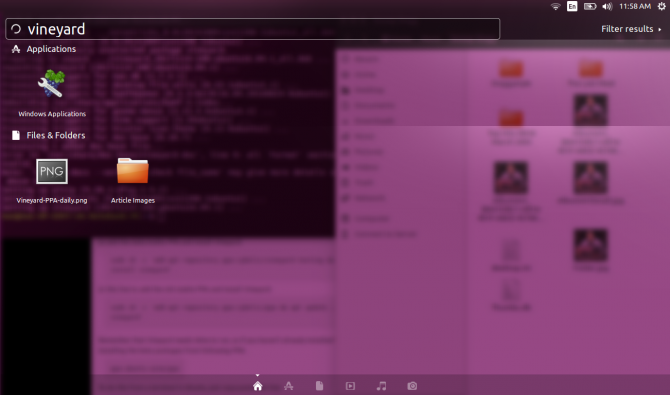
Når installationen er fuldført, vil du se meddelelser om opsætning af Vineyard.
Opsætning af vingård
Når Vineyard er korrekt installeret, skal du åbne programmet. En "Vinpræferencer"-skærm vises med flere muligheder. I venstre sidebjælke finder du:
- Generel
- Udseende
- Steder
- Enheder
- Biblioteker
- Programmer
- Installere
- Værktøjer
Under Generel, Vineyard giver dig mulighed for at vælge Windows-versionen. Dette spænder fra Windows 2.0 til Windows 1o. Udseende tilbyder overfladiske ændringer, såsom muligheder for at vise Linux vinduesrammer eller anti-aliasing. Plus, Vineyard lader dig indstille programadfærd. Du kan indstille programvinduer til at åbne i et virtuelt skrivebord og angive skrivebordsdimensionerne.
Steder præsenterer drev og mapper til at tilføje og fjerne stier til programmer eller enheder. Hjælpsomt har Vineyard en autodetektionsfunktionalitet.
Enheder rummer valg til video og lyd. For eksempel kan du aktivere hardware Vertex shaders og Pixel shader support.
Det der er pænt er det Programmer trækker automatisk tidligere installerede Windows-apps ind. Jeg indlæste Westwoods 1997 Blade Runner PC-spil i Wine ved hjælp af PlayOnLinux, samt Mp3Tag til at administrere min musiksamling. Mens Vineyard automatisk listede nogle få programmer som MP3Tag, lykkedes det ikke at liste andre som kunne lide Blade Runner. Heldigvis var jeg let i stand til at tilføje den til Vineyard. Jeg klikkede bare Tilføj unoteret program. Derefter navigerede jeg til Blade Runner EXE-fil i min PlayOnLinux-mappe. Med et par klik spillede jeg cyberpunk noir-perlen af et pc-spil i Vineyard.

Under Installere fanen, finder du en liste over Windows-apps, der er klar til at installere direkte fra Vineyard, ingen download nødvendig. Med et par klik indlæste jeg Steam-versionen af Windows. Selvom der er mange native Linux-spil PC-spil på Linux: 7 almindelige spørgsmål og bekymringer besvaretHvad der var sandt for 10 år siden, holder ikke længere: Linux er blevet en levedygtig spilleplatform. Her er alt, hvad du behøver at vide om spil på Linux. Læs mere og en Linux Steam installationsprogram Bruger du vin til at spille spil på Linux? Her er hvorfor du skal skifte til Steam lige nuI de sidste par måneder har Steam fået meget opmærksomhed. Ikke nødvendigvis på grund af de spil, den har båret, men på grund af dens udvidede understøttelse af forskellige operativsystemer. Hvis... Læs mere , den eneste måde at spille Windows Steam-spil på Linux er med Windows-klienten.
Brug af Vineyard Project
Forfriskende nok er Vineyard chokerende enkel at bruge. Du skal blot tilføje PPA'en, følge de få anvisninger for at installere programmet og åbne det. Du kører Windows-apps på Linux på ingen tid. Jeg sætter pris på, hvordan Vineyard giver kompatibilitet med tidligere installerede programmer. Til at begynde med var jeg bekymret for, at jeg skulle knokle gennem den besværlige proces med at linke til Windows-programmer, der er indlæst med PlayOnLinux. Men Vineyard formåede at finde de fleste af mine allerede installerede programmer.

Interfacet har dog ikke den friske finér fra PlayOnLinux. Mens POL præsenterer en smart database med programmer, der skal gennemses, er Vineyard temmelig barebones. Indrømmet, PlayOnLinux er ikke ligefrem øjenkonfekt. Ikke desto mindre er det nyttigt at have en håndgribelig liste at sortere igennem. Alligevel har Vineyard en minimalistisk tilgang. Selvom dens konfigurationsmuligheder er rigelige, er grænsefladen ikke rodet.
Skal du prøve Vineyard?
Efter installation af Vineyard, vil jeg bestemt anbefale at prøve det, hvis du vil køre Windows-apps på Linux. Selvom jeg havde Wine forudinstalleret, udvider selv tilføjelse af det lille trin kun installationsprocessen en smule. Derudover fungerer Vineyard simpelthen rigtig godt. Jeg kan godt lide, at den er kompatibel med eksisterende software som PlayOnLinux, der samler tidligere indlæste Windows-programmer. Det er en særlig pæn funktion. Da Vineyard spiller godt med PlayOnLinux, selvom du allerede har POL på din Linux-pc, er det absolut værd at prøve Vineyard.

Yderligere, GitHub-bruger Cybolic vedligeholder en opdateret projektside. Vineyard, som GitHub skriver op forklarer, henter sin inspiration fra Karmisk vinintegration. I bund og grund har dette til formål at gøre Wine mere brugervenlig og inkorporere det i Linux-skrivebordet i stedet for at få det til at fremstå som en separat enhed. Sandt nok, vaniljevin oser af selvstændig stemning. Det er derfor, så mange Linux-brugere, inklusiv mig selv, henvender sig til applikationer, der forenkler installation og brug af Windows-apps. Og hvis du vil køre Windows-spil på Linux, er det en let sag.
Kør Windows Apps på Linux med lethed
Efter at have prøvet Vineyard på min Linux-bærbare computer, er jeg tilbøjelig til at fortsætte med at bruge den som min foretrukne vinfrontend. Fordi det er så minimalistisk, forbliver grænsefladen overskuelig, mens den stadig leverer et robust funktionssæt af konfigurationsmuligheder.
Har du problemer med dine vinprogrammer? Disse fejlfindingstrin Vinprogrammer virker ikke? Prøv disse trinVin giver Linux-brugere muligheden for at køre Windows-software og kan hjælpe med at skifte operativsystem. Men det er den ikke, så hvad kan du gøre for at sikre, at din Windows-software kører i Linux? Læs mere skulle hjælpe. I sidste ende er Wine et glimrende middel til at opretholde kompatibilitet med et væld af Windows-software, mens det giver dig mulighed for at bruge Linux-operativsystemer. Fra at køre essentielle arbejdsprogrammer til retro spil Sådan spiller du Retro Windows-spil på LinuxDer er noget så tilfredsstillende ved at gense et retro-pc-spil, som at indhente en gammel ven efter mange års mellemrum. Men hvordan kan du spille klassiske Windows-spil på Linux? Læs mere , Vin er et must-have for enhver skifte fra Windows til Linux 5 tips, der gør det nemt at skifte til Linux fra WindowsDer er mange grunde til at migrere fra Windows til Linux. For eksempel kan Linux tilbyde et letvægtsmiljø. Hvis du er træt af Windows og ønsker en forandring, burde det være nemt at skifte til Linux. Læs mere , eller enhver hardcore Linux-bruger for den sags skyld.
Hvilke vin-frontends anbefaler du?
Moe Long er en forfatter og redaktør, der dækker alt fra teknologi til underholdning. Han tog en engelsk B.A. fra University of North Carolina i Chapel Hill, hvor han var Robertson Scholar. Ud over MUO har han været med i htpcBeginner, Bubbleblabber, The Penny Hoarder, Tom's IT Pro og Cup of Moe.